IntelliJ IDEA 是当前最流行的 Java IDE(集成开发环境)之一,也是业界公认最好用的 Java 开发工具之一。IntelliJ IDEA 支持 Maven 的全部功能,通过它我们可以很轻松地创建 Maven 项目。
本节我们以 IntelliJ IDEA 2020.3.3 为例,详细介绍如何在 IntelliJ IDEA 中新建 Maven 项目。
在 IntelliJ IDEA 中新建 Maven 项目操作步骤如下。
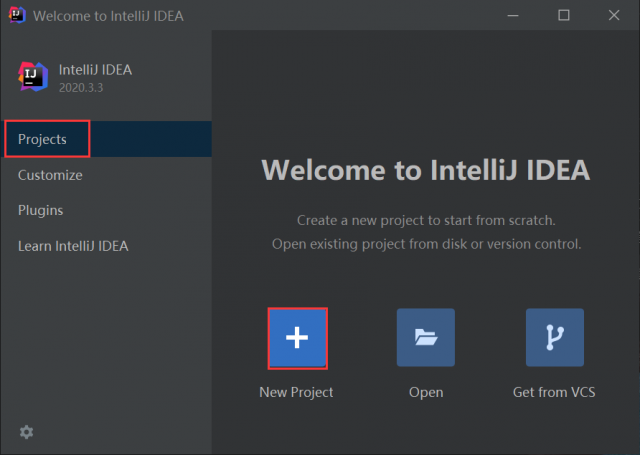
图4:IDEA 欢迎页面新建项目
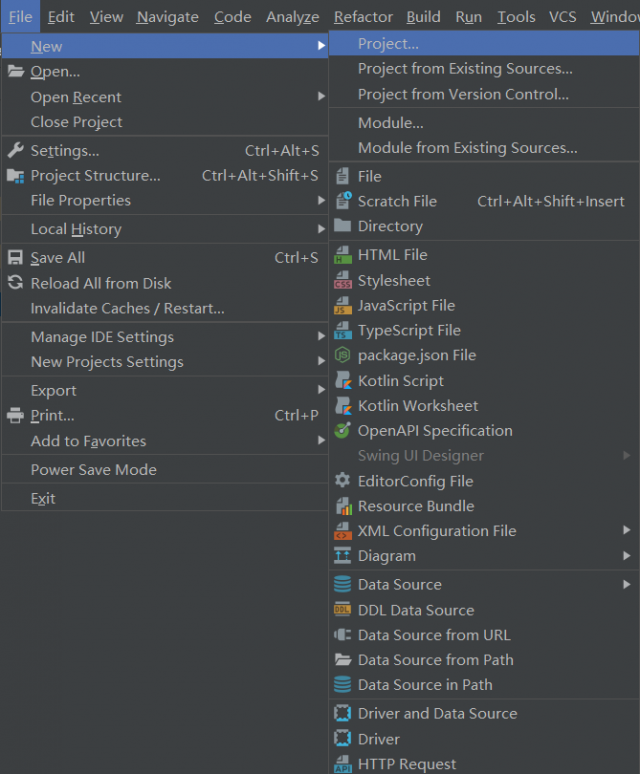
图5:IDEA 新建 Maven 项目
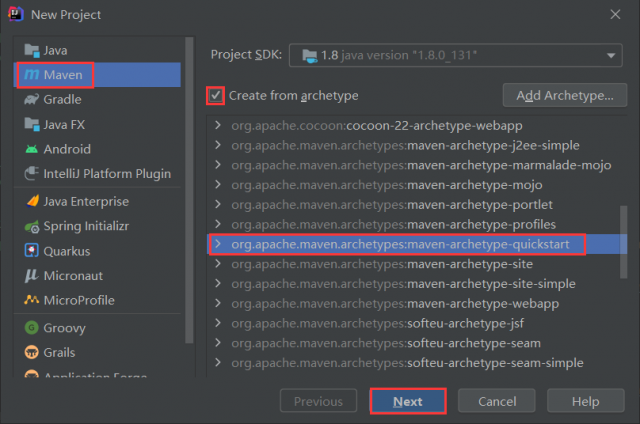
图6:IDEA 选择 Archetype
3. 如图 7 所示,展开 Artifact Coordinates ,分别输入项目名称(name)、存储位置(Location)、GroupId、ArtifactId 以及 Version 等信息,信息输入完成后,点击 Next 按钮。
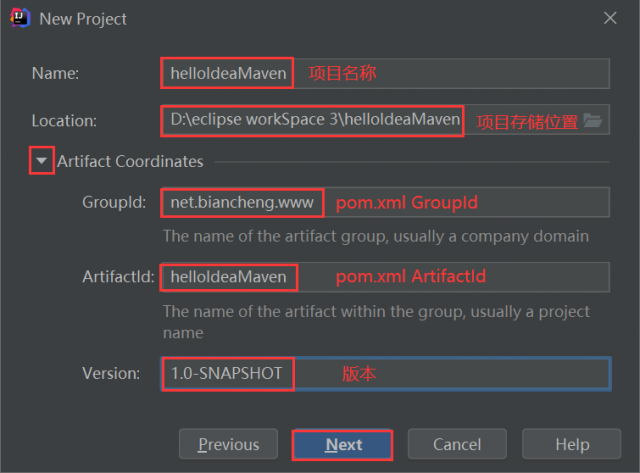
图7:IDEA 填写 Maven 项目信息
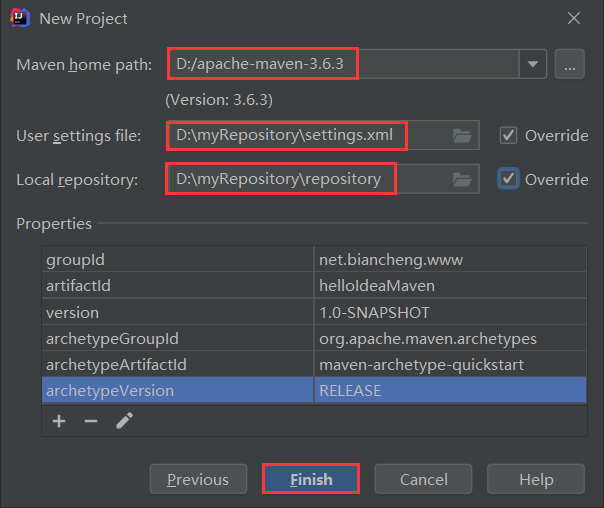
图8:设置 Maven 信息
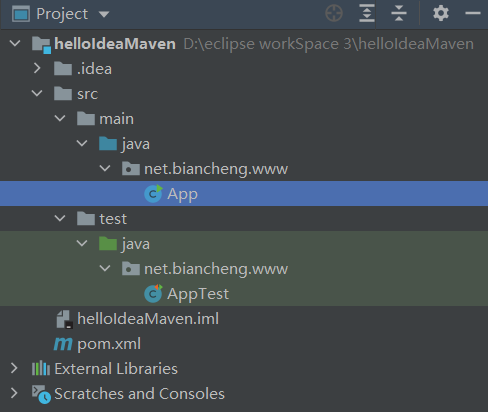
图9:Maven 项目结构
本文链接:http://task.lmcjl.com/news/18696.html